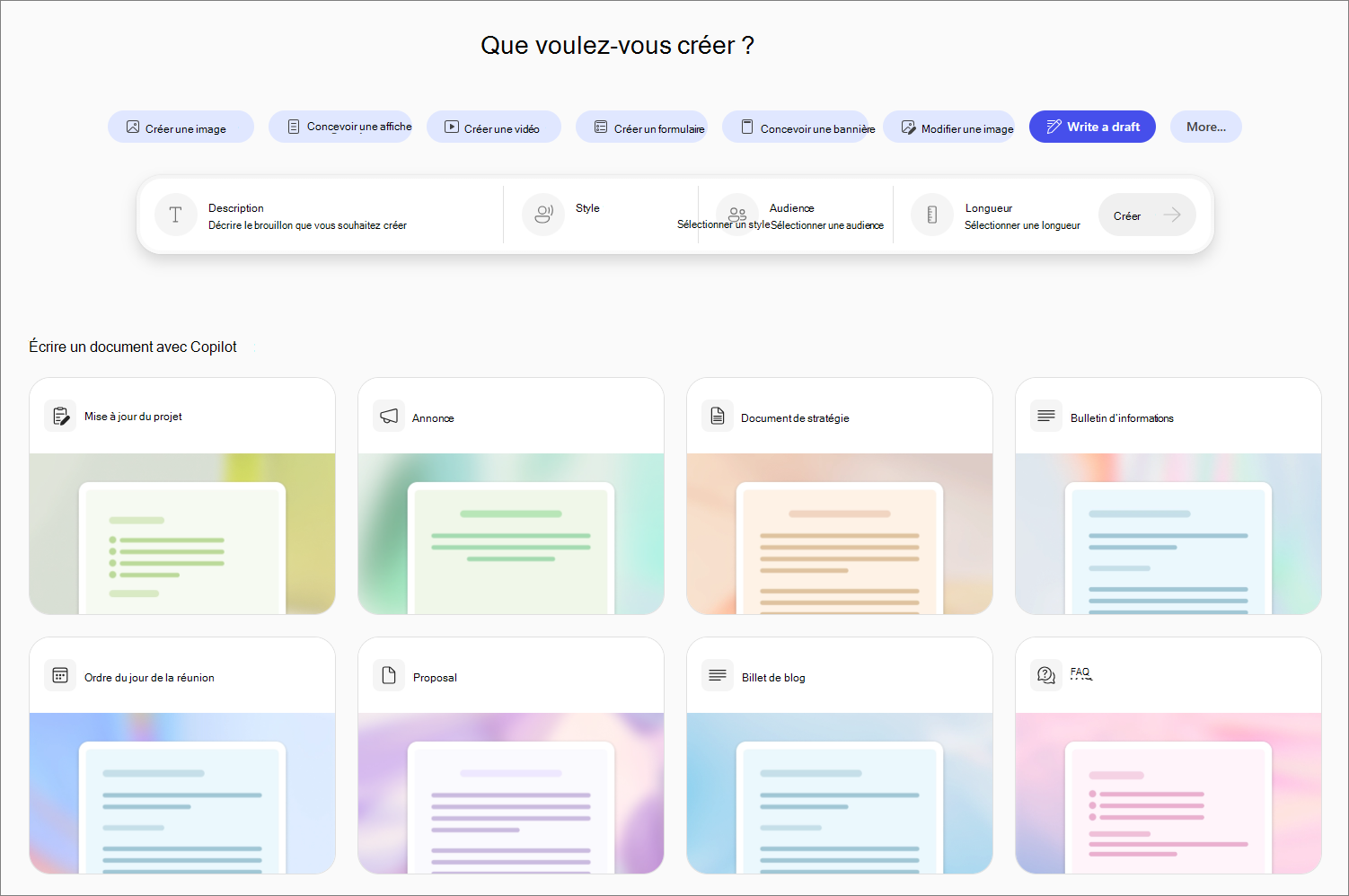Créer un brouillon rapide avec le application Microsoft 365 Copilot
S’applique à
Microsoft 365 Copilot Create vous permet de rédiger rapidement des e-mails, des documents et d’autres contenus. Ajoutez simplement quelques détails et explorez les suggestions de Copilot pour gagner du temps et communiquer clairement.
Remarque : Pour utiliser cette fonctionnalité, vous avez besoin d’un abonnement Microsoft 365 éligible. Si vous êtes abonné à Microsoft 365 Personnel, Famille ou Premium, certaines fonctionnalités Copilot peuvent avoir des limites d’utilisation, et sont susceptibles d’être modifiées au fil du temps. En savoir plus sur les fonctionnalités Copilot et les limites de l’IA dans les abonnements Microsoft 365 Personnel, Famille et Premium.
Comment écrire un brouillon avec le application Microsoft 365 Copilot
-
Dans l’application Microsoft 365 Copilot, sélectionnez le module Créer dans le volet de navigation à gauche.
-
Sélectionnez Écrire un brouillon. Si vous ne le voyez pas, sélectionnez Plus... dans le menu.
-
Sélectionnez Description pour indiquerCopilot type de brouillon que vous souhaitez créer. Par exemple :
Si vous avez un document qui reflète le style ou le format que vous souhaitez, sélectionnez Ajouter un fichier et indiquezCopilot de l’utiliser comme référence.
Conseils :
-
Vous n’êtes pas sûr de savoir par où commencer ? Parcourez les types de documents suggérés sous Écrire un document avec Copilot et sélectionnez-en un. Copilot remplirez au préalable la description avec une invite qui génère un document similaire, et vous pouvez simplement remplacer dans les détails de ce que doit être votre document.
-
Vous pouvez également parcourir divers modèles sous Démarrer avec un modèle.
-
-
Sélectionnez Style et choisissez le type de style d’écriture souhaité pour votre document, par exemple simple, inspirant ou persuasif.
-
Sélectionnez Audience si vous souhaitez spécifier un type d’audience, tel que la direction, mon équipe ou les clients.
-
Sélectionnez Longueur pour choisir un ou plusieurs paragraphes ou pages.
-
Sélectionnez Créer.
Autres façons de créer
Créer des images générées par l’IA avec le application Microsoft 365 Copilot
Concevoir une affiche avec le application Microsoft 365 Copilot
Créer une infographie avec le application Microsoft 365 Copilot